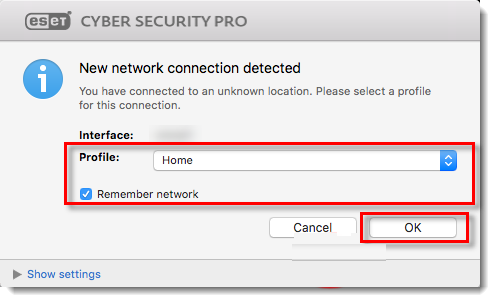Проблеми
- Потрібно інсталювати 7 версію ESET Cyber Security
- Потрібно інсталювати 6 версію ESET Cyber Security Pro
Рішення
Інсталюйте 7 версію ESET Cyber Security
Видаліть усі встановлені раніше антивірусні програми у вашій системі.
Завантажте версію 7 ESET Cyber Security і двічі натисніть на відповідний інсталяційний файл, щоб розпочати інсталяцію.
Двічі натисніть на піктограму "Інсталювати ESET Cyber Security".
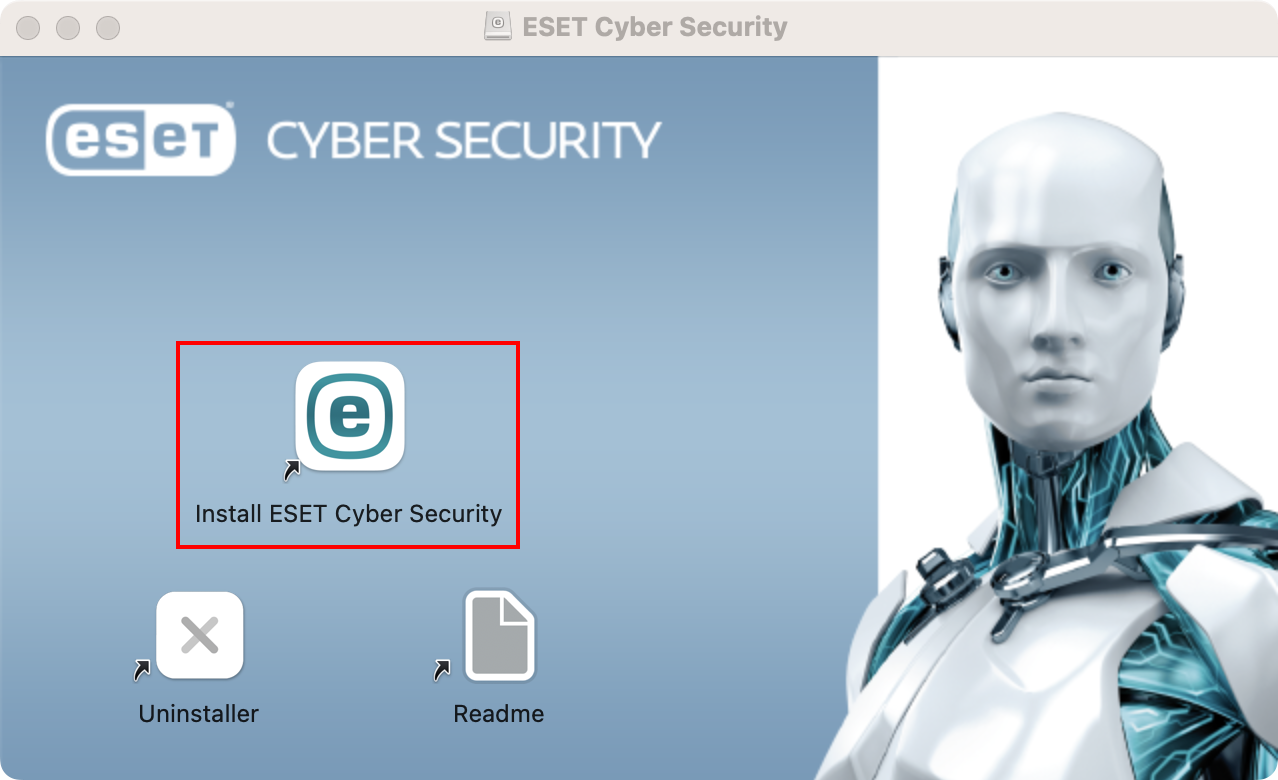
Рисунок 1-1 Натисніть кнопку Продовжити.
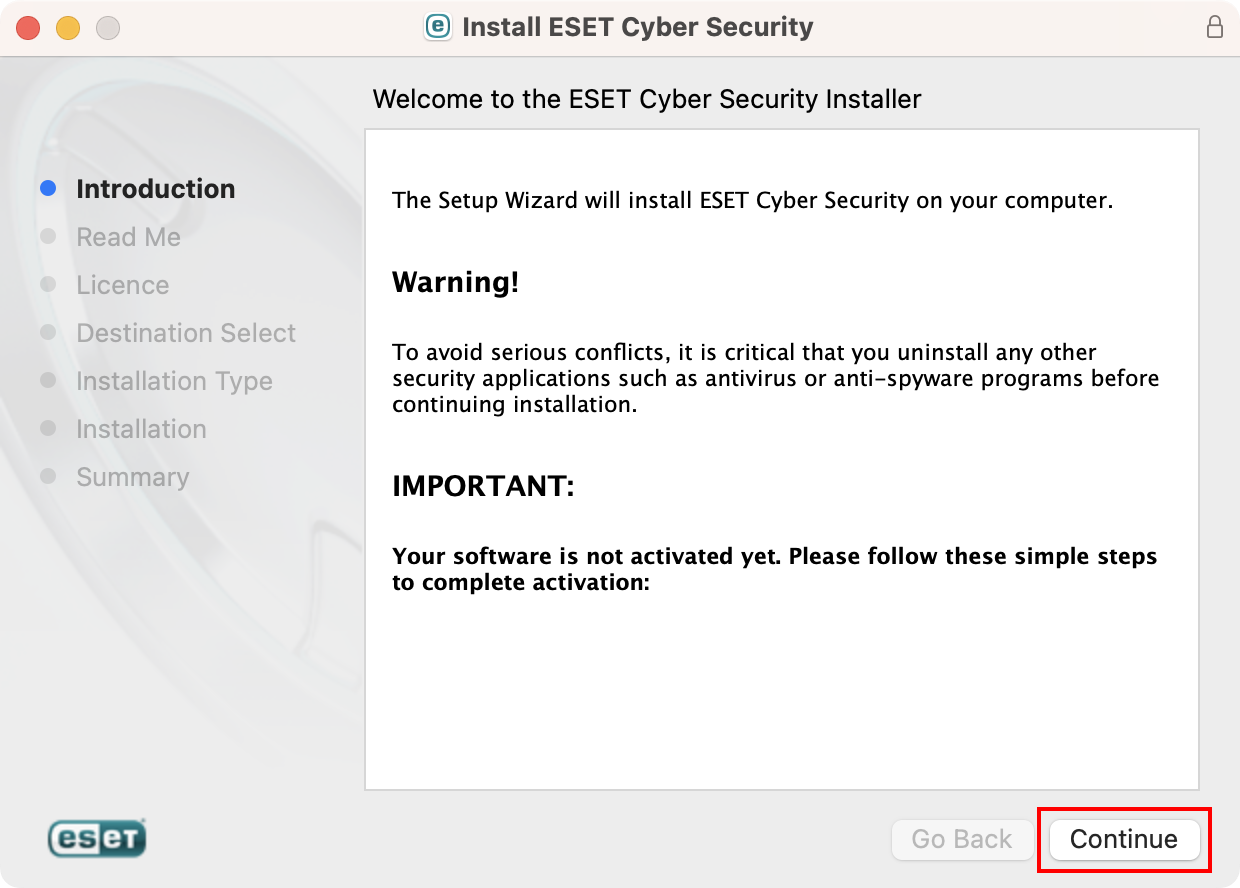
Рисунок 1-2 Натисніть Системні вимоги, щоб переглянути системні вимоги. Натисніть кнопку Продовжити.
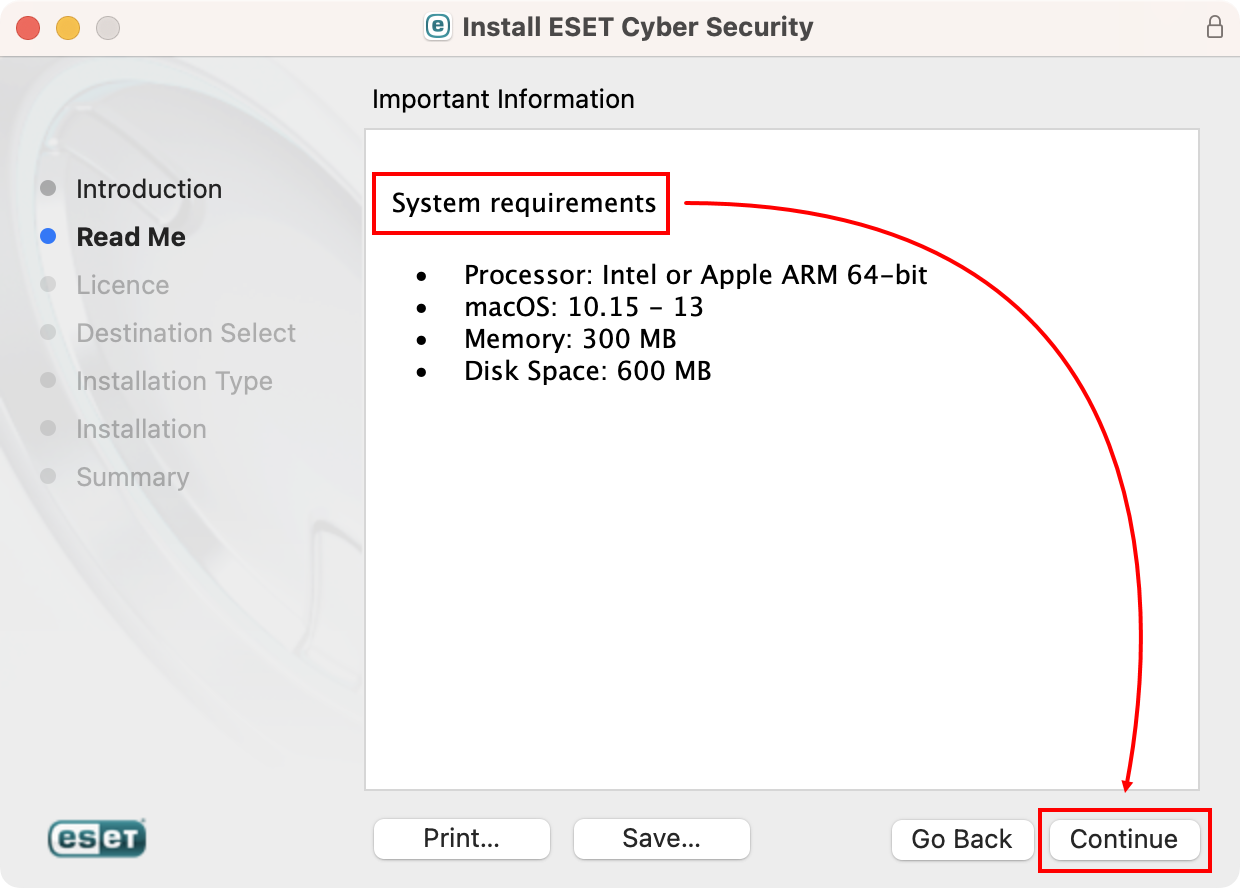
Рисунок 1-3 Натисніть кнопку Продовжити. У діалоговому вікні натисніть кнопку Згоден.
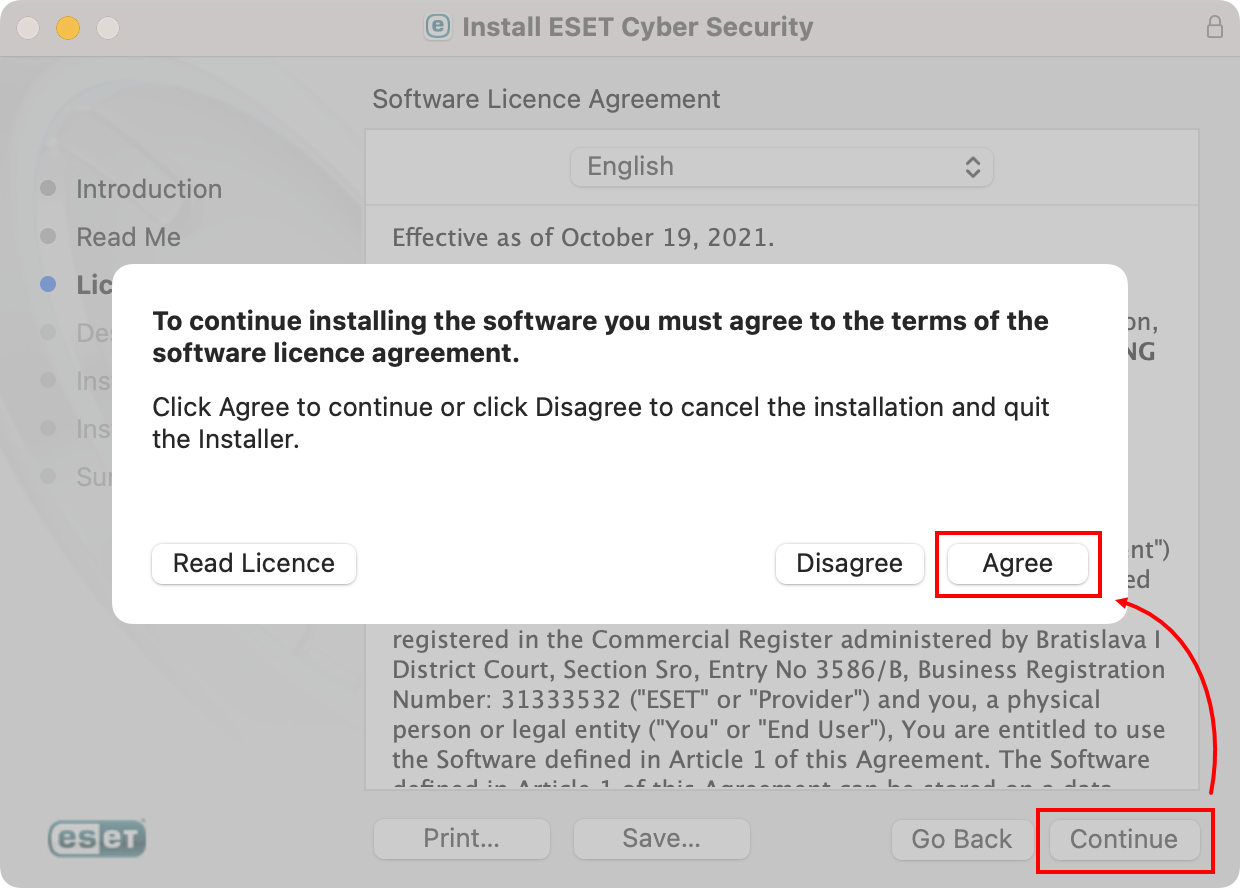
Рисунок 1-4 Натисніть кнопку Встановити.
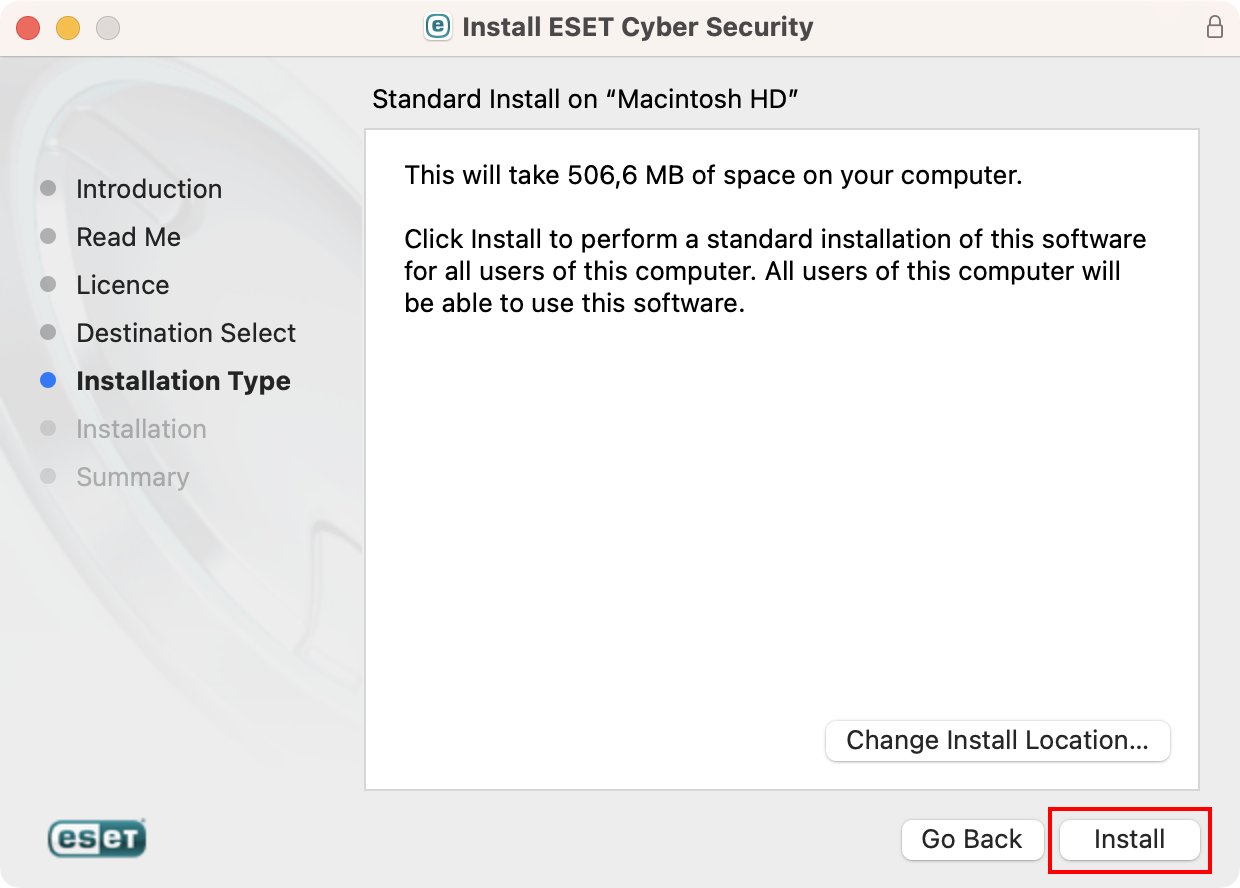
Рисунок 1-5 Коли з'явиться відповідний запит, підтвердіть дію, ввівши пароль адміністратора або використовуючи Touch ID, і натисніть Встановити програмне забезпечення.
Інсталяція може зайняти кілька хвилин. Коли з'явиться вікно "Інсталяція пройшла успішно", натисніть кнопку Закрити.
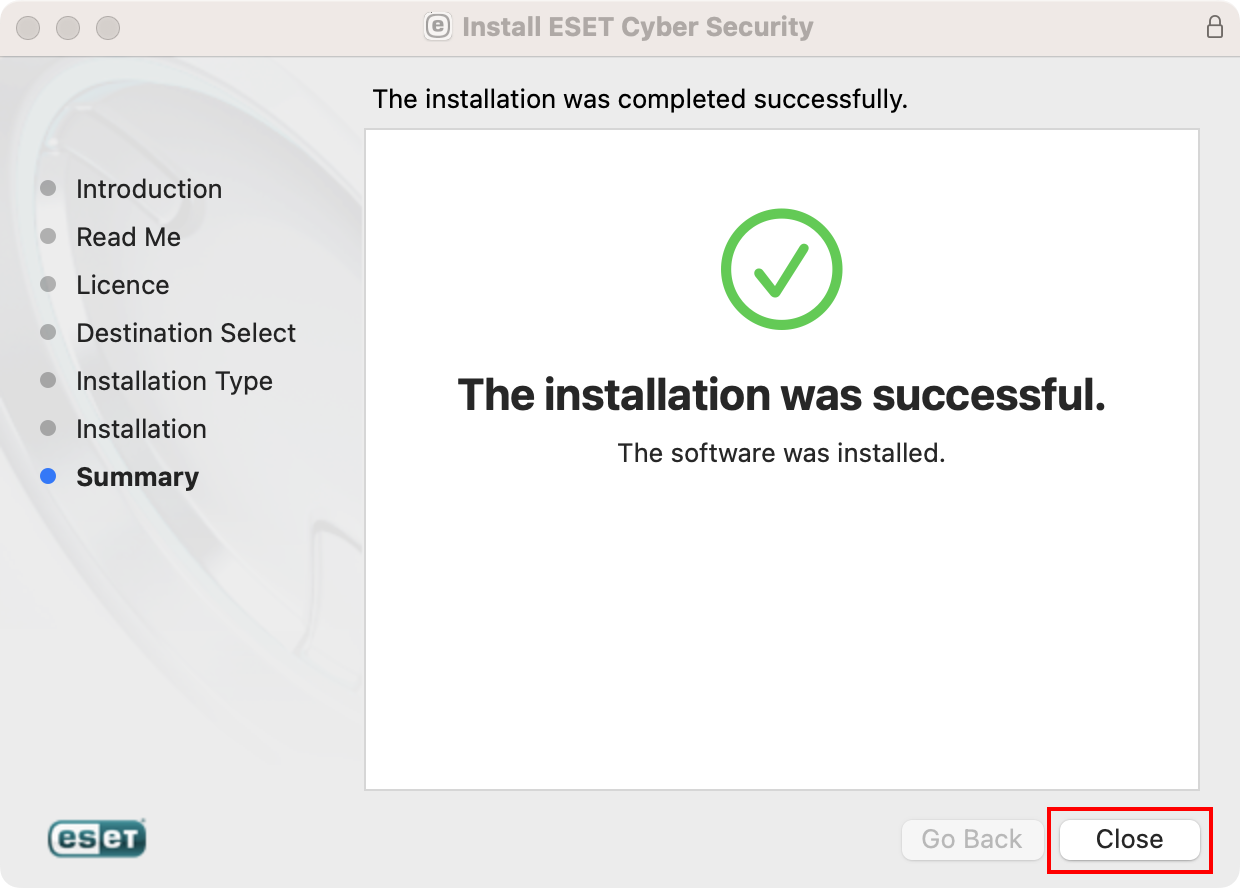
Рисунок 1-6 Натисніть кнопку Продовжити.
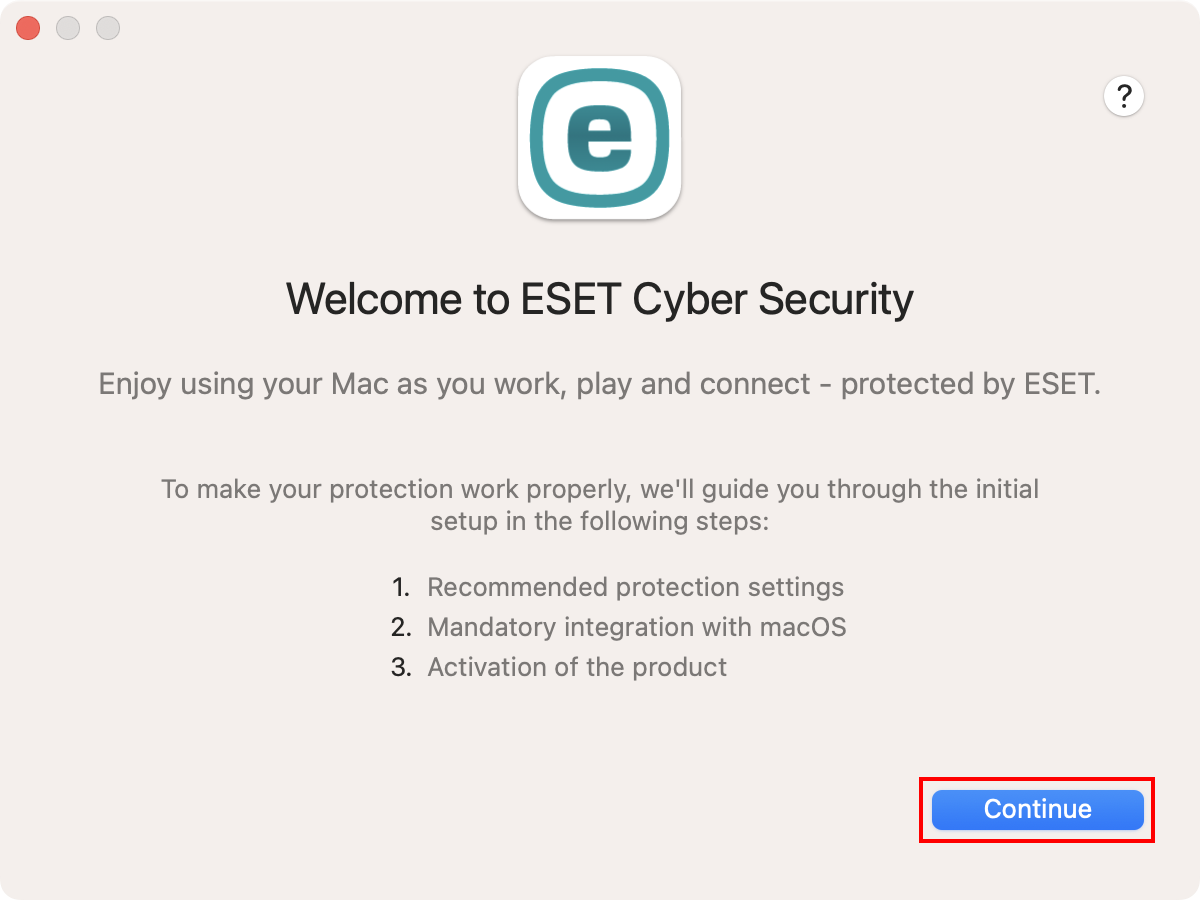
Рисунок 1-7 Натисніть Увімкнути все і Продовжити.
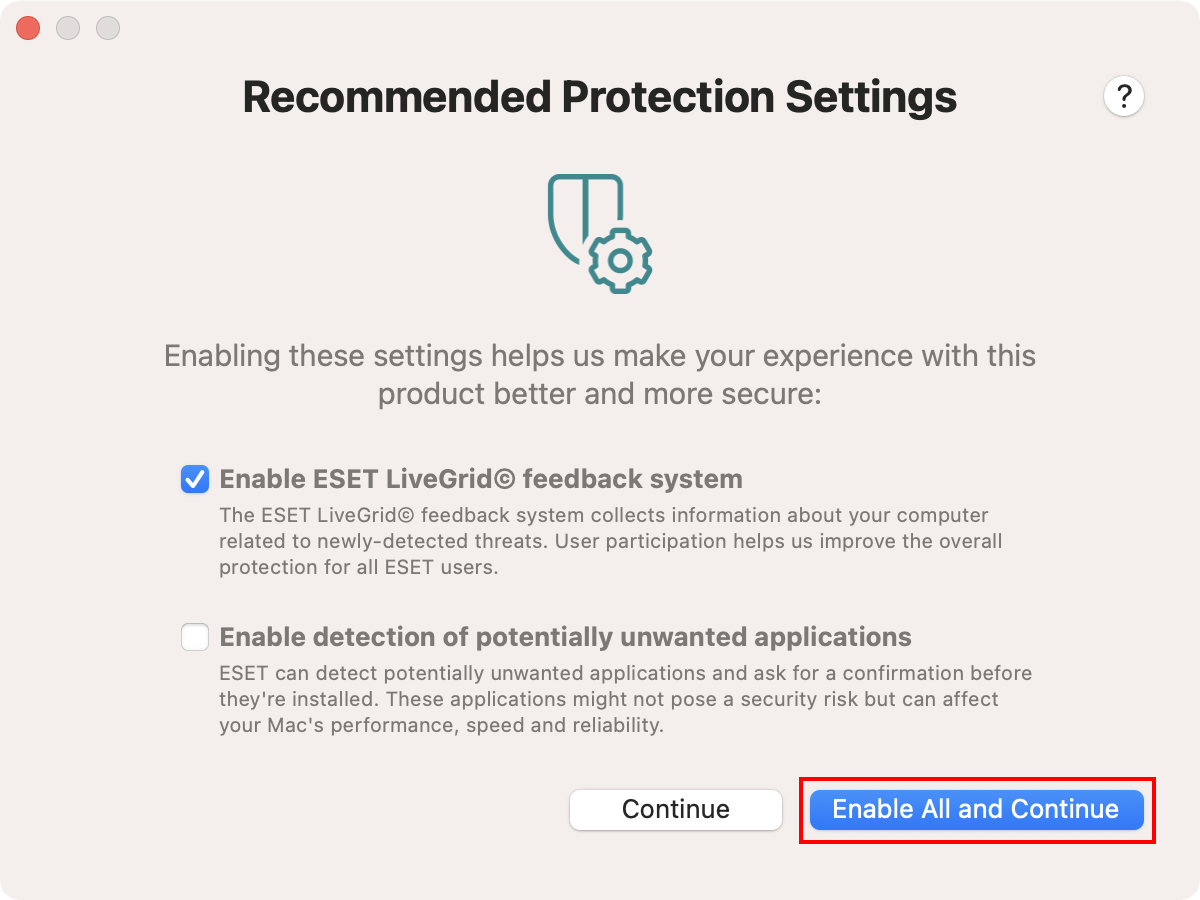
Рисунок 1-8 Після встановлення ви отримаєте системне сповіщення Розширення системи заблоковано. Дозвольте системні розширення для вашого продукту ESET для Mac.
Після дозволу системних розширень потрібно дозволити продукту ESET додавати конфігурації проксі-серверів для роботи вебзахисту ESET та захисту пошти. Цей параметр вимагається компанією Apple для посилення захисту. Натисніть Дозволити.
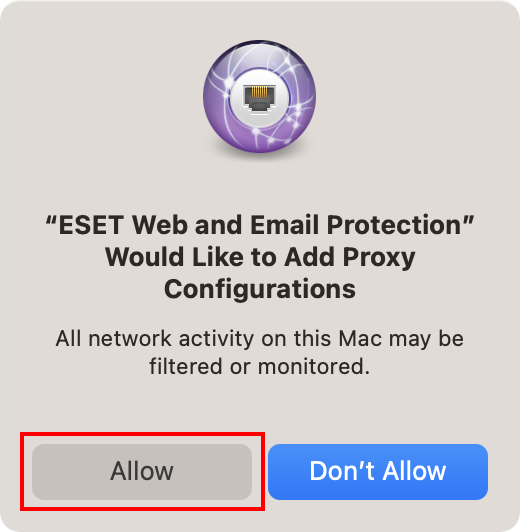
Рисунок 1-9 Після дозволу системних розширень ви отримаєте від продукту ESET для macOS сповіщення Ваш комп'ютер не захищено. Щоб отримати повний захист, потрібно дозволити продукту ESET доступ до захищених користувачем даних. Надайте повний доступ до диска для продукту ESET для macOS.
Натисніть Активувати за допомогою ліцензійного ключа.
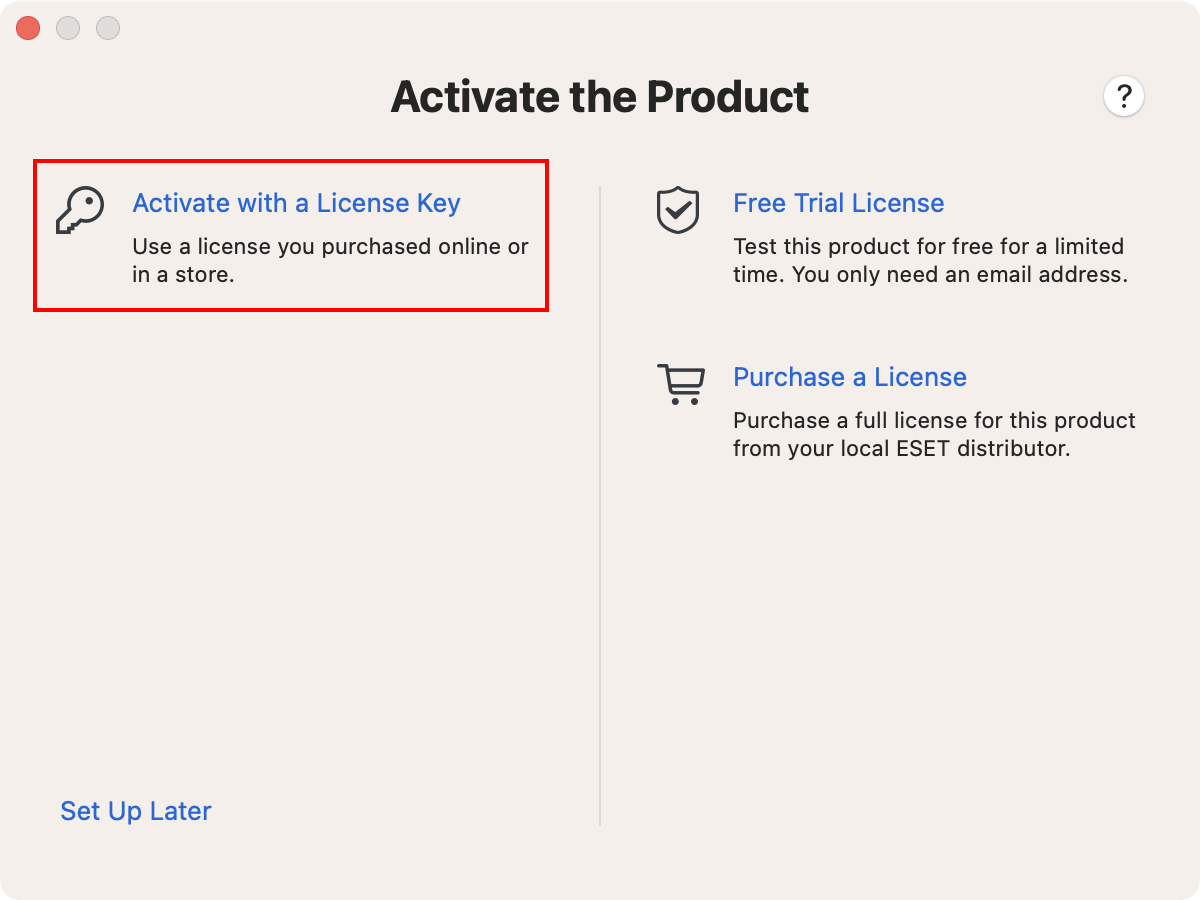
Рисунок 1-10 У полі Ліцензійний ключ введіть або скопіюйте/вставте свій ліцензійний ключ і натисніть Активувати. Якщо вікно активації не відкрилося автоматично, у рядку меню натисніть на логотип ESET або піктограму
 . Виберіть Відкрити ESET Cyber Security або ESET Cyber Security Pro і натисніть Активувати.
. Виберіть Відкрити ESET Cyber Security або ESET Cyber Security Pro і натисніть Активувати.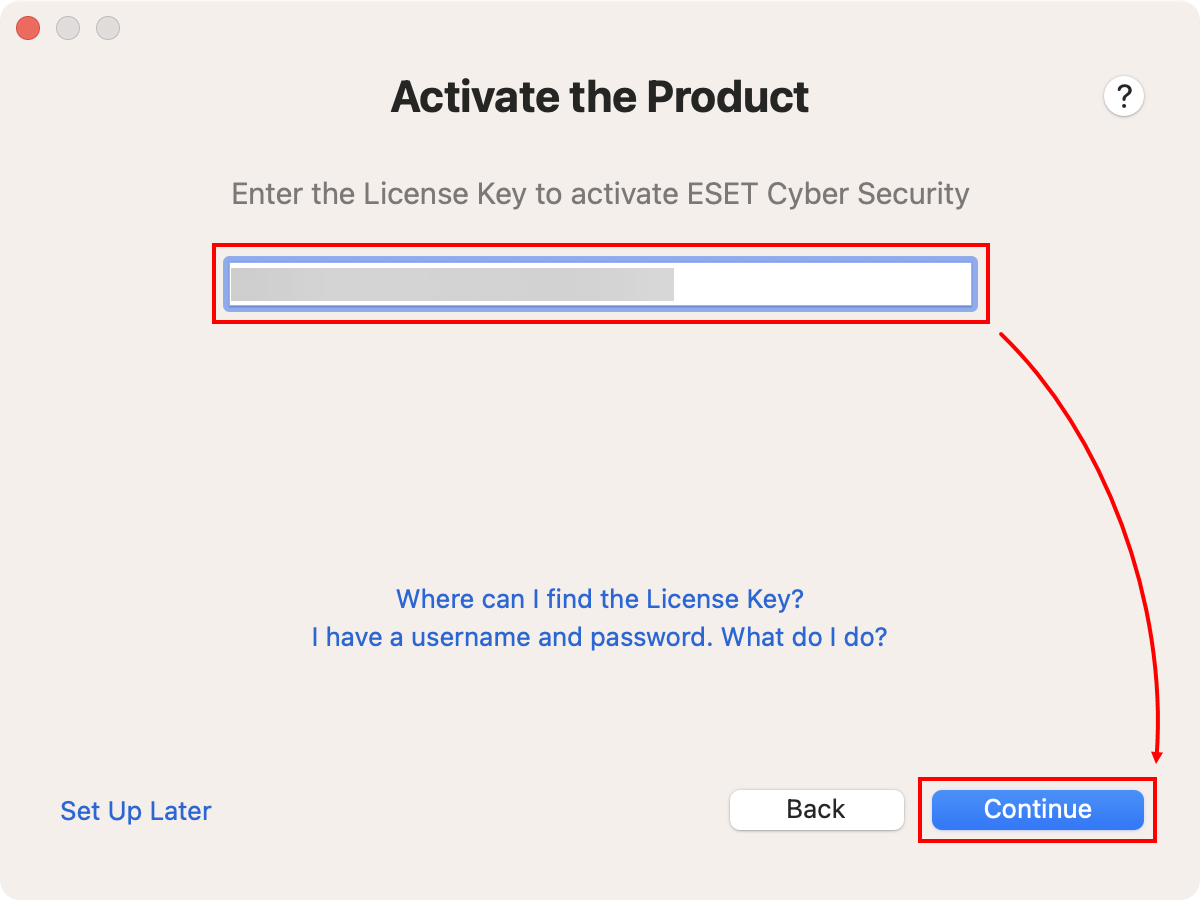
Рисунок 1-11 У вікні Дозволити сповіщення виконайте кроки, щоб дозволити сповіщення, або натиснувши Дозволити на системному сповіщенні, або натиснувши Відкрити системні налаштування і увімкнувши перемикач сповіщення Дозволити. Коли сповіщення буде дозволено, натисніть кнопку Продовжити.
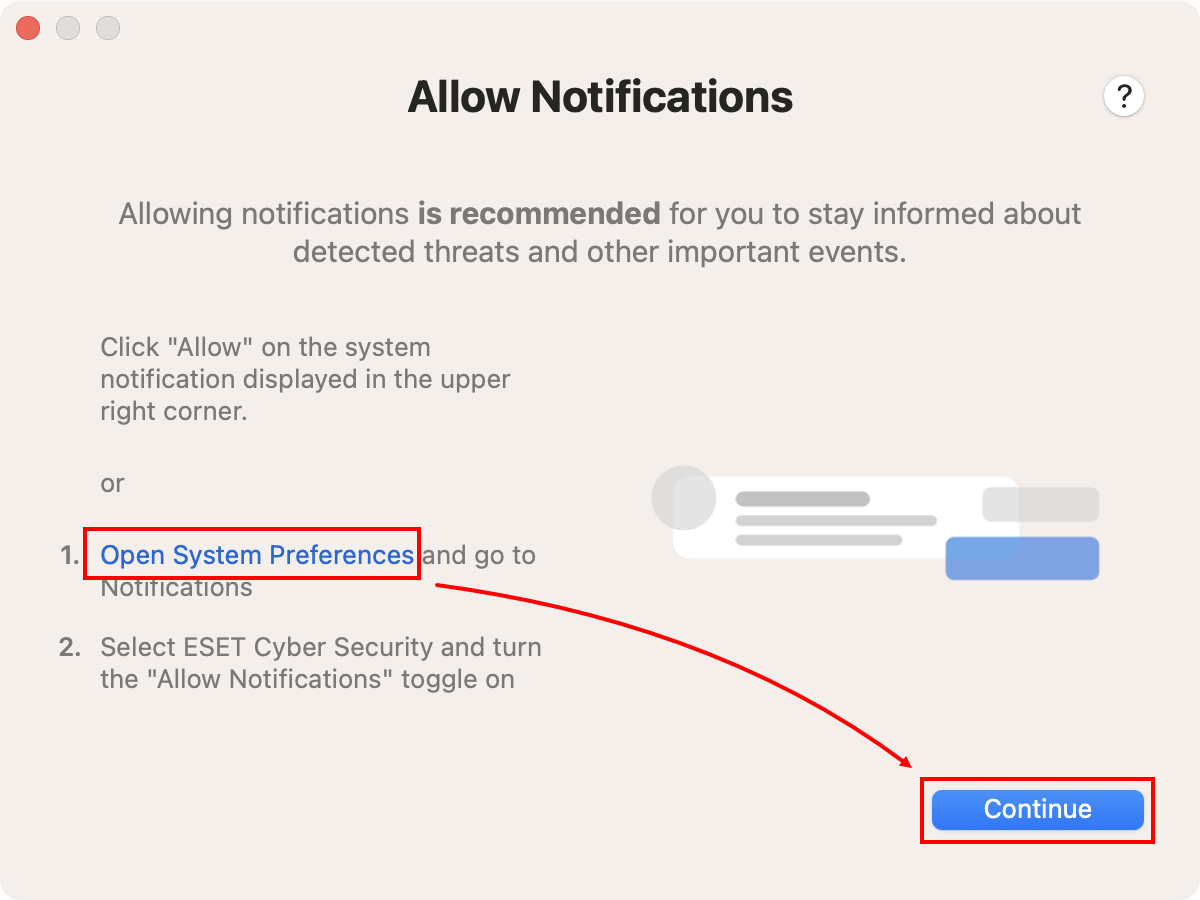
Рисунок 1-12 Натисніть кнопку Готово.
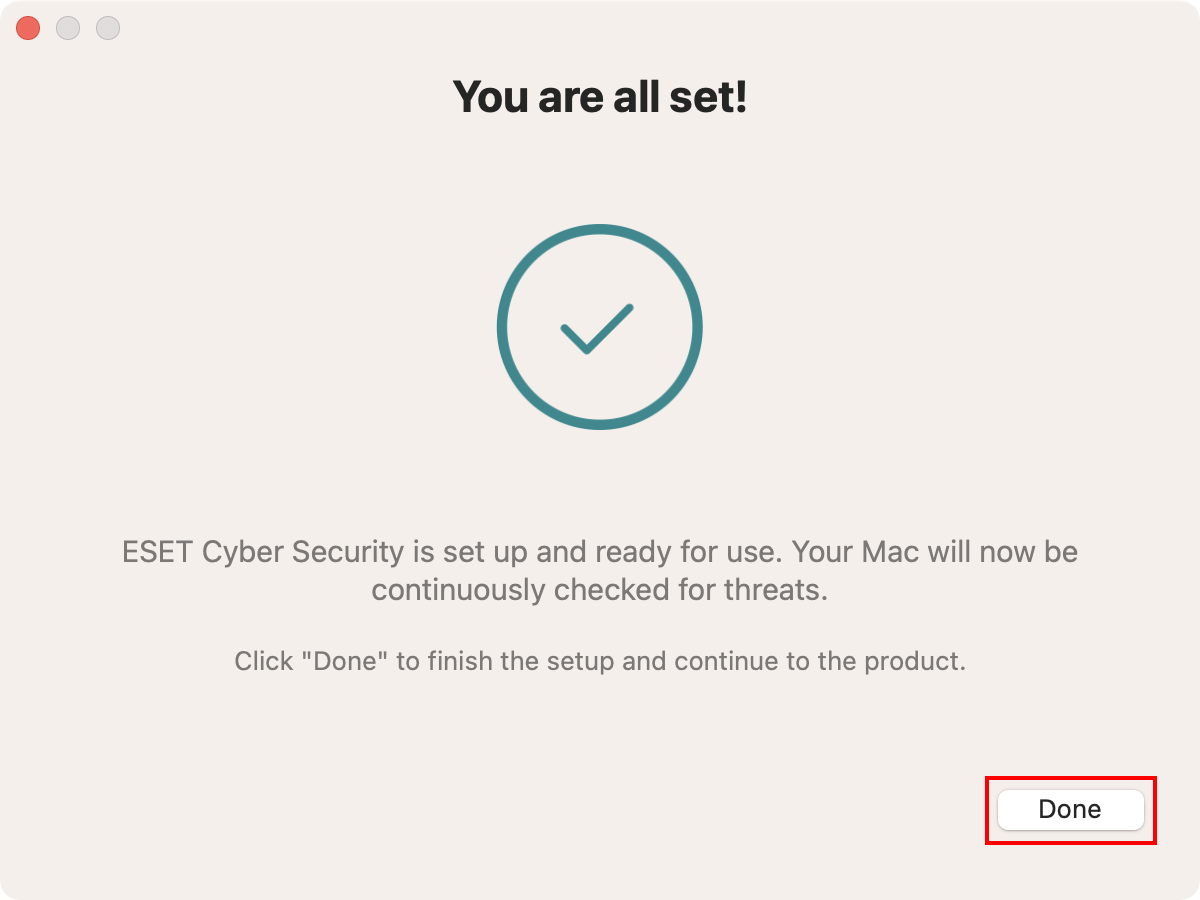
Рисунок 1-12
Інсталюйте версію 6 ESET Cyber Security Pro
Видаліть усі встановлені раніше антивірусні програми у вашій системі.
Завантажте версію 6 ESET Cyber Security Pro і двічі натисніть на відповідний інсталяційний файл, щоб розпочати інсталяцію.
Двічі натисніть на піктограму "Інсталювати".
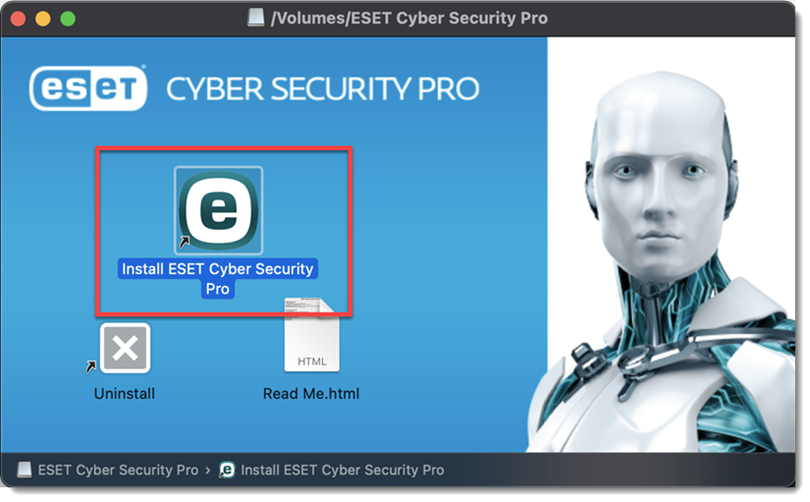
Рисунок 2-1 Натисніть Дозволити , щоб запустити майстер інсталяції.
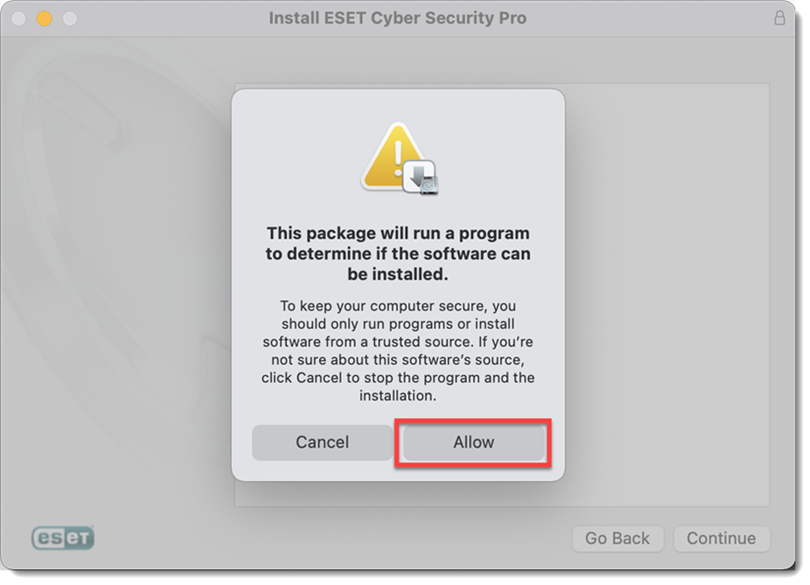
Рисунок 2-2 Натисніть кнопку Продовжити.
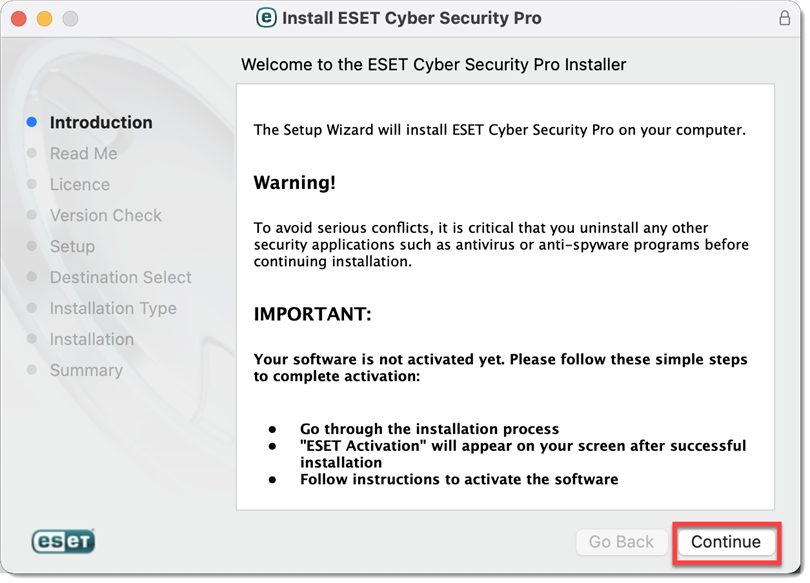
Рисунок 2-3 Натисніть "Продовжити".
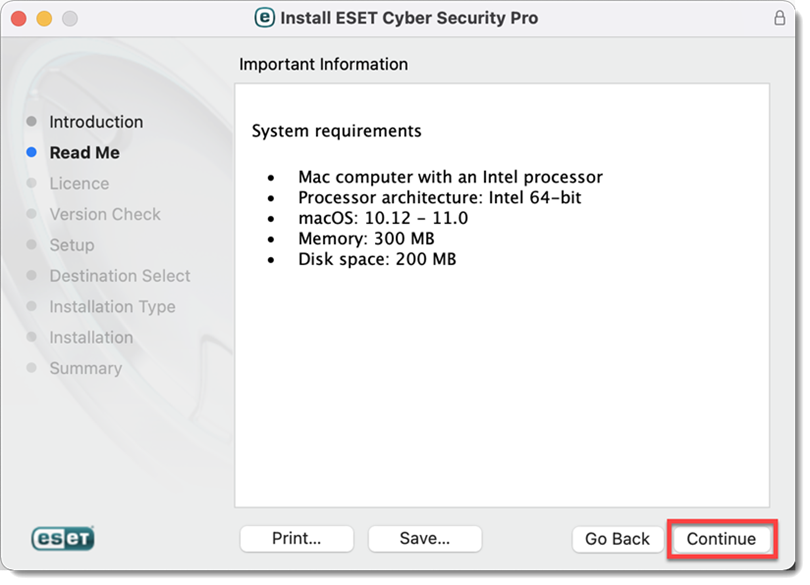
Рисунок 2-4 Натисніть Продовжити → Погоджуюсь.
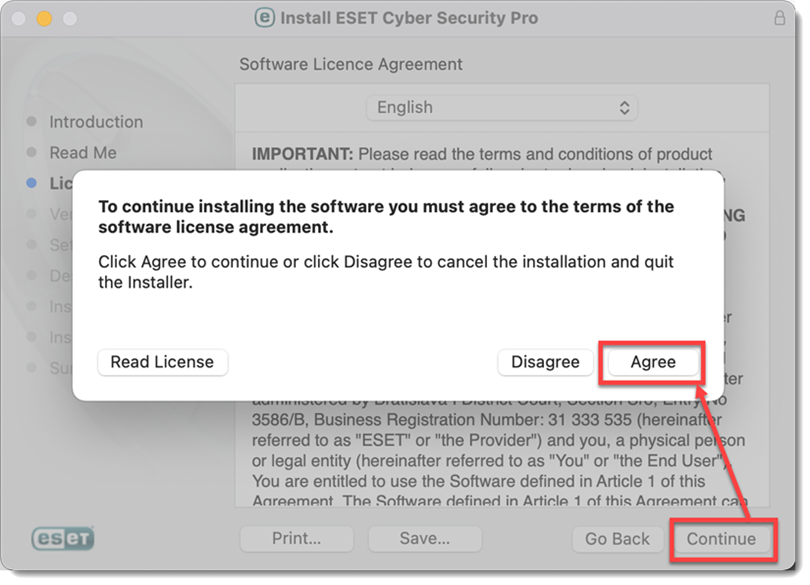
Рисунок 2-5 Натисніть кнопку Продовжити. Ми рекомендуємо вам встановити останню версію, якщо ви отримаєте сповіщення про її наявність.
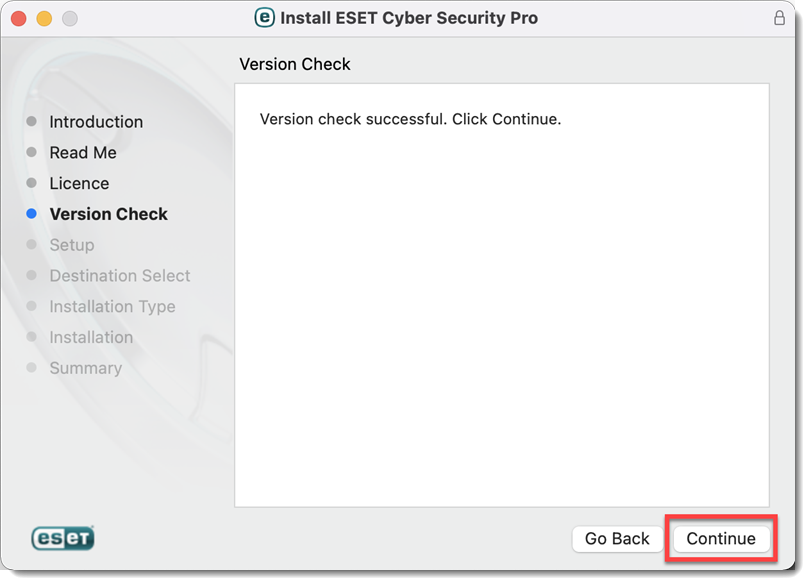
Рисунок 2-6 Виберіть режим встановлення і натисніть кнопку Продовжити.
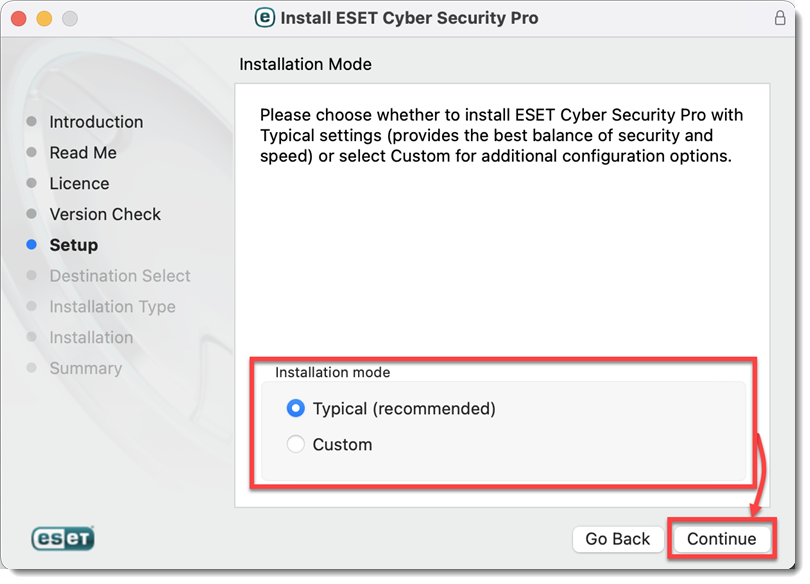
Рисунок 2-7 Виберіть потрібні параметри для ESET LiveGrid і натисніть кнопку Продовжити.
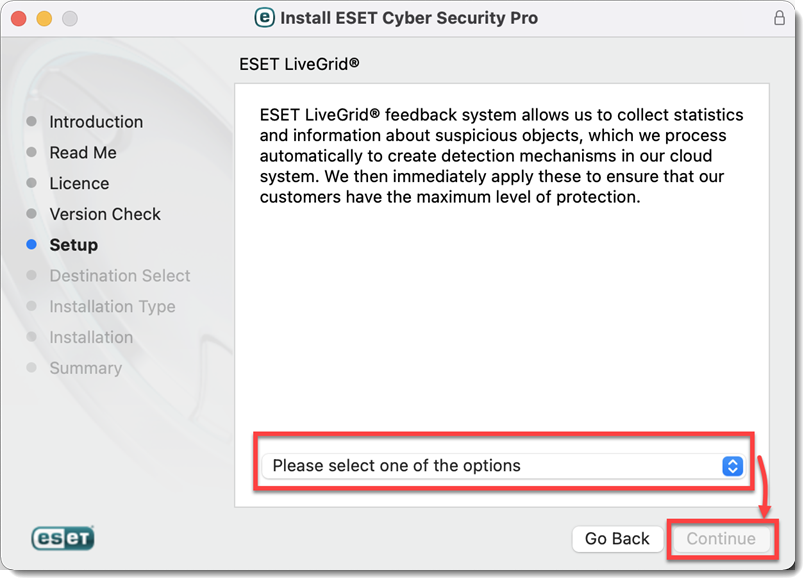
Рисунок 2-8 Виберіть параметр Потенційно небажані програми та натисніть кнопку Продовжити.
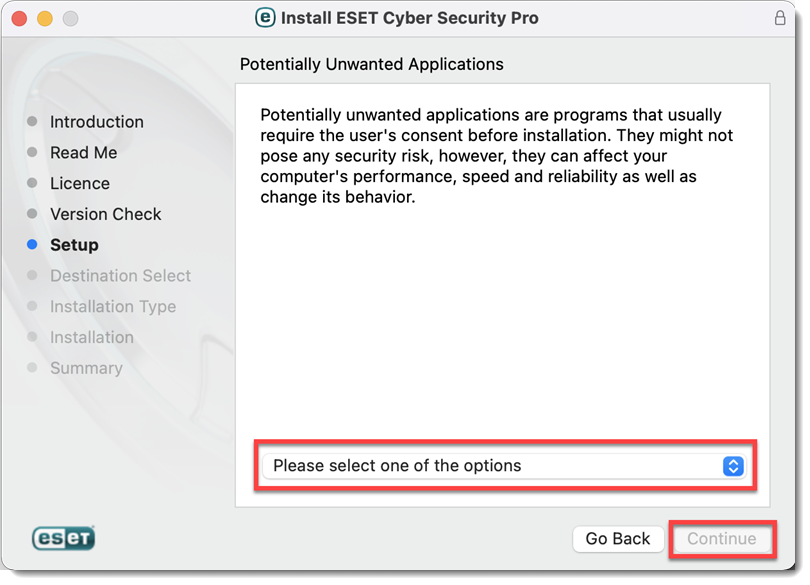
Рисунок 2-9 Натисніть кнопку Встановити.
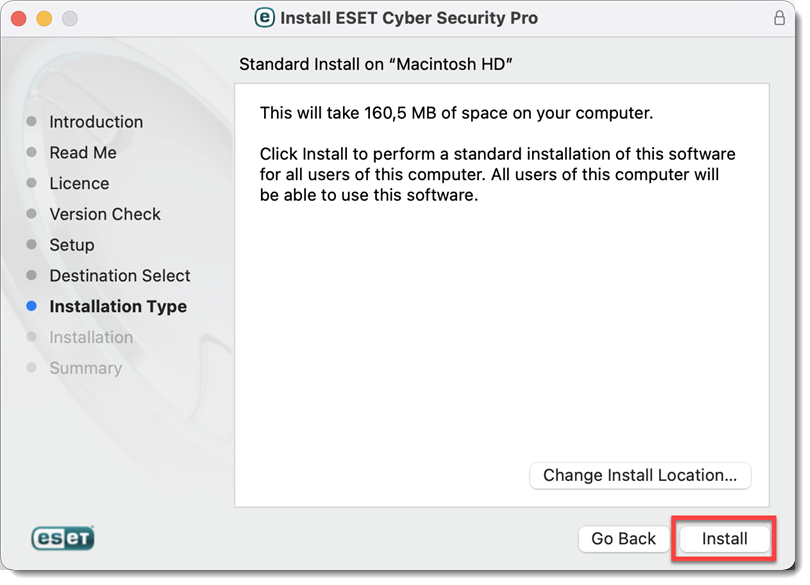
Рисунок 2-10 Коли з'явиться відповідний запит, введіть ім'я та пароль адміністратора і натисніть кнопку Встановити програмне забезпечення.
Інсталяція може зайняти кілька хвилин. Коли на екрані з'явиться повідомлення про успішне встановлення, натисніть кнопку Закрити.
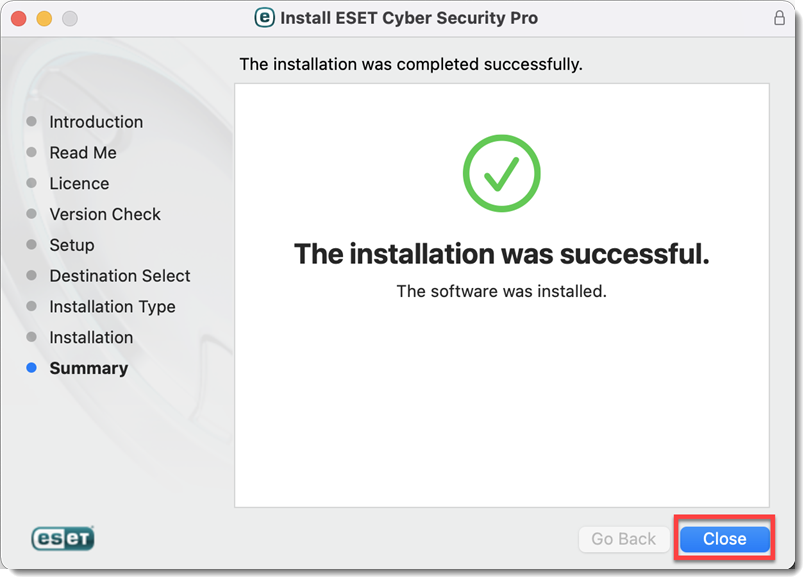
Рисунок 2-11 Після встановлення ви отримаєте системне повідомлення Розширення системи заблоковано. Дозвольте системні розширення для вашого продукту ESET для Mac.
Після дозволу системних розширень потрібно дозволити продукту ESET додавати конфігурації проксі-сервера для захисту доступу до Інтернету. Натисніть Дозволити. Цей параметр вимагається компанією Apple для посилення вашого захисту.
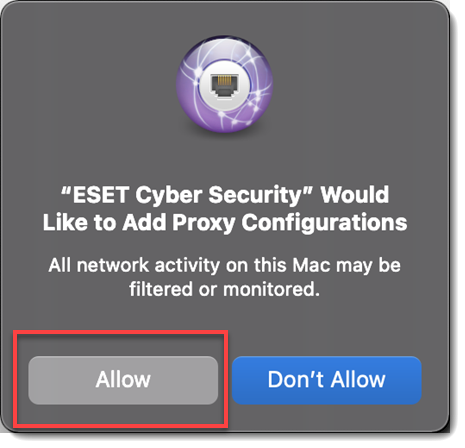
Рисунок 2-12 Після дозволу розширень системи ви отримаєте сповіщення Ваш комп'ютер не захищено від продукту ESET. Щоб отримати повний захист, потрібно дозволити продукту ESET доступ до захищених користувачем даних. Дозвольте повний доступ до диска для продукту ESET для macOS.
У полі Ліцензійний ключ введіть або скопіюйте/вставте свій ліцензійний ключ і натисніть Активувати. Якщо вікно активації не відкрилося автоматично, у рядку меню натисніть на піктограму
 або
або  . Виберіть Відкрити ESET Cyber Security або ESET Cyber Security Pro і натисніть Активувати.
. Виберіть Відкрити ESET Cyber Security або ESET Cyber Security Pro і натисніть Активувати.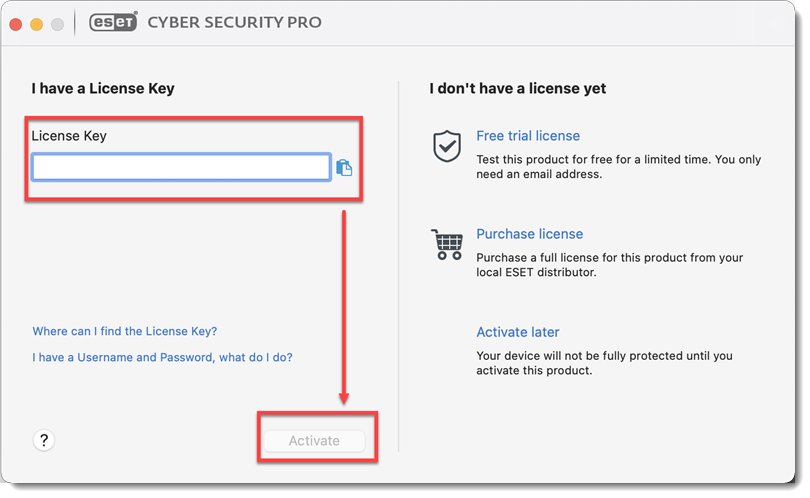
Рисунок 2-14 Якщо ваші облікові дані були введені правильно, ви побачите вікно Активація пройшла успішно. Натисніть кнопку Готово, щоб завершити активацію. Тепер ваш продукт автоматично почне завантажувати останні оновлення модулів.
У вікні Виявлено нове мережеве з'єднання встановіть прапорець напроти пункту Запам'ятати мережу, виберіть потрібний профіль з випадаючого меню і натисніть кнопку ОК.
Якщо ви виконуєте інсталяцію в офісі або вдома у захищеній мережі, виберіть пункт Домашня або Офісна. Виберіть варіант Загальнодоступна, лише якщо ви підключені до публічної мережі, і ESET Cyber Security Pro виявить нову мережу.